Spionvare er rett og slett hvilken som helst programvare som kommer inn i systemet ditt og prøver å hente så mye informasjon om deg eller ditt firma, uten at du vet om det.
Når informasjonen er samlet, sender den den ut uten ditt samtykke til en annen ukjent enhet, og når dette gjøres på en skjult måte, er det for ondsinnede formål.
Denne typen useriøs programvare kommer i fire typer: adware, sporingscookies, trojanere og systemmonitorer.
Andre inkluderer nøkkelloggere som fanger tastetrykk fra brukernavn til passordkombinasjon, trojanere, rootkits, spionprogramvare og webfyr, brukt til å spore og lagre bevegelser på internett, i tillegg til å servere irriterende popup-annonser.
Hvis du er bekymret for nøkkelloggere, kan du sjekke ut denne listen over de beste anti-keylogger-programvarene du kan bruke til å utslette denne typen trussel..
Hvis du har et antivirusprogram i datasystemet ditt, men det ikke kan oppdatere spionvarevern, er det et problem, fordi det betyr at datamaskinens sikkerhet og dataene dine kan bli kompromittert.
Det er måter å forhindre at systemet ditt bryter med spyware, og her er noen løsninger du kan bruke.
Hvordan oppdatere spyware-beskyttelse på datamaskinen din
- Bruk Bitdefender
- Kjør feilsøkingsprogrammet for Windows Update
- Utfør en ren oppstart, og installer deretter oppdateringer
- Deaktiver antivirusprogrammet ditt
- Tilbakestill Windows Updates-komponenter manuelt
Løsning 1: Bruk Bitdefender-antivirus
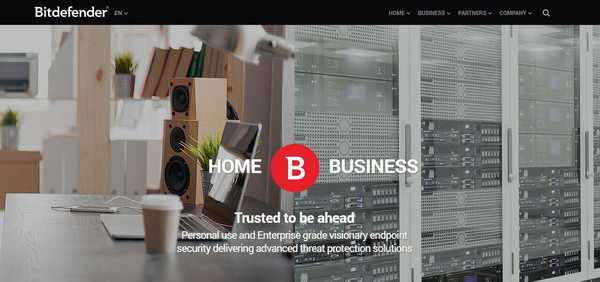
Dette er den raskeste og raskeste løsningen for å oppdatere spyware-beskyttelse på datamaskinen din.
Usikrede enheter er potensielle grobunn for spionprogramvare og hackere. Selv om du kanskje ikke har tid eller ressurser til å installere antivirus på hver av de tilkoblede enhetene dine, kan du holde rede på hva som er i nettverket ditt.
Bitdefender, en topp antivirus- og sikkerhetspakke, tilbyr det beste utvalget av sikkerhetsløsninger mot alle former for trusler, inkludert spionprogramvare.
Det som får dette antivirusprogrammet til å skille seg ut, er dets sterke funksjoner som bokstavelig talt blir kvitt og overvåker systemet ditt, så alt du trenger å bekymre deg for er om du har oppnådd dine mål for dagen.
Disse funksjonene inkluderer:
- Kontinuerlige oppdateringer
- Kontinuerlig beskyttelse for å spare deg for tid og redusere risikoen for infeksjoner ved automatisk å fornye abonnementet
- Manuelle sikkerhetsskanninger ved hjelp av tjenesten for fjerning av virus og spionprogrammer der en Bitdefender-teknisk ekspert kobler seg eksternt for å finne og ødelegge virus og skadelig programvare.
- Avansert trusselforsvar gjennom atferdsmessig gjenkjenning for å overvåke dine aktive apper nøye og iverksette øyeblikkelige tiltak mot infeksjoner
- Webkamerabeskyttelse for å holde personvernet ditt intakt og forhindre lekkasjer av webkameraer. Det varsler deg også når apper prøver å få tilgang til webkameraet ditt, slik at du kan blokkere uautorisert tilgang
- Flerlags ransomware-beskyttelse
- Anti-phishing, anti-svindel og tyveri-løsninger
- Redningsmodus for å fjerne sofistikert skadelig programvare før Windows starter, og starter deretter datamaskinen på nytt i redningsmodus for opprydding og gjenoppretting.
- Bitdefender autopilot som kjører cybersikkerhet av seg selv på systemet ditt, og Bitdefender Photon som sparer databehandlingsressurser og forbedrer hastighet og ytelse
Vi anbefaler deg å installere Bitdefender på PCen for å holde spionprogrammer i sjakk. Imidlertid, hvis du vil bruke andre løsninger, sjekk ut forslagene nedenfor.
Løsning 2: Kjør feilsøkingsprogrammet for Windows Update
Windows Update feilsøkingsprogram oppdager automatisk, og løser de fleste feil innstillinger på datamaskinen din når du ikke kan oppdatere spionprogramvarevern.
Å kjøre feilsøkingsprogramvare for Windows Update løser eventuelle problemer som hindrer deg i å oppdatere Windows, så følg disse trinnene for å kjøre feilsøkingsprogrammet for Windows Update:
- Klikk Start
- Skriv inn i søkefeltboksen Feilsøking
- Klikk Feilsøking
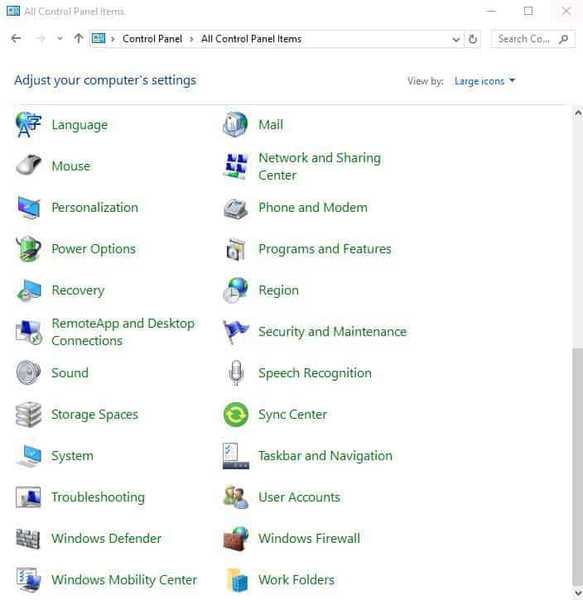
- Klikk Se alt i venstre rute
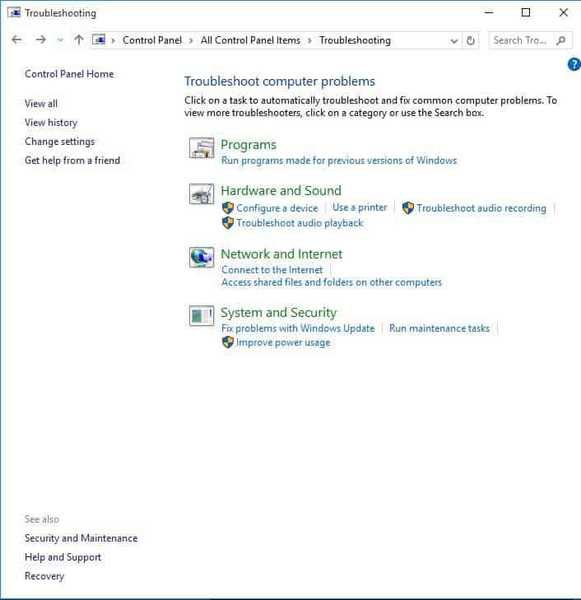
- Plukke ut Windows-oppdatering
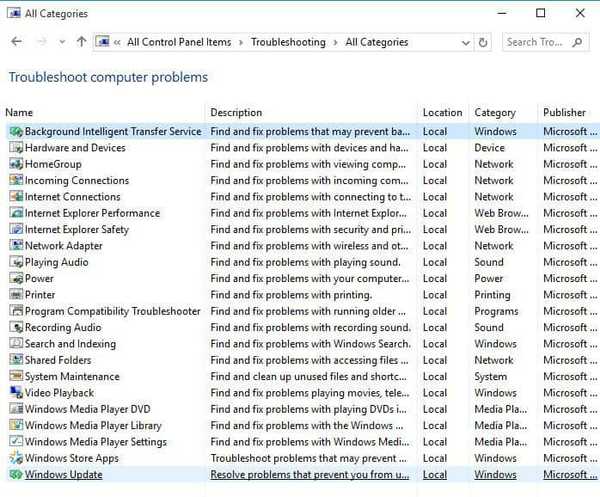
- Løpe Feilsøking for Windows Update og følg instruksjonene på skjermen
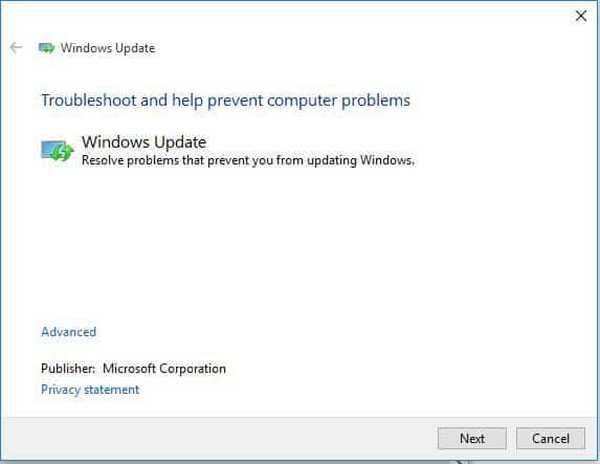
Løsning 3: Utfør en ren oppstart
Hvis du fremdeles ikke kan oppdatere spyware-beskyttelse etter å ha kjørt feilsøkingsprogrammet for Windows Update, må du utføre en ren oppstart for å eliminere eventuelle programvarekonflikter som kan forårsake problemet..
Å utføre en ren oppstart for datamaskinen din reduserer konflikter relatert til programvare som kan føre til de grunnleggende årsakene til feilen med å beskytte spyware. Disse konfliktene kan være forårsaket av applikasjoner og tjenester som starter opp og kjører i bakgrunnen når du starter Windows normalt.
Hvordan utføre en ren oppstart
For å kunne utføre en ren oppstart på Windows 10, må du være pålogget som administrator, og følg disse trinnene:
- Gå til søkeboksen
- Type msconfig
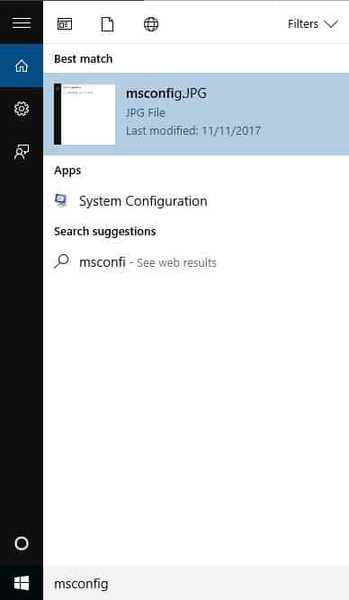
- Plukke ut Systemkonfigurasjon for å åpne esken
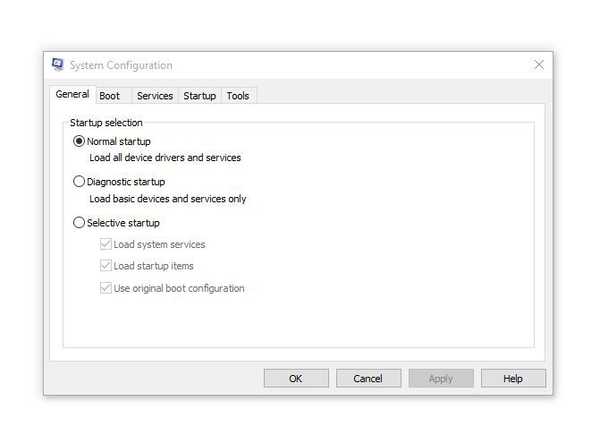
- Finne Tjenester kategorien
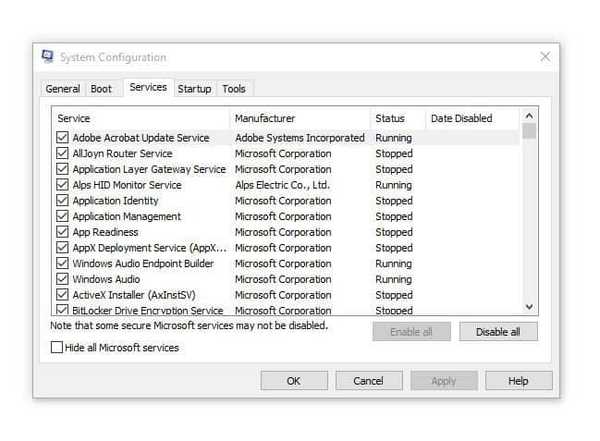
- Plukke ut Skjul alle Microsoft-tjenester eske
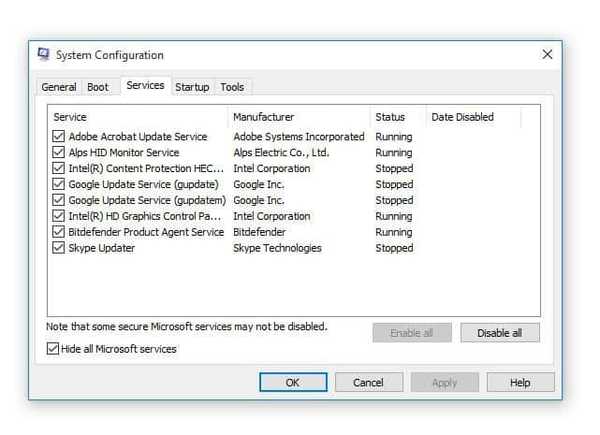
- Klikk Deaktivere alle
- Gå til Oppstart kategorien
- Klikk Åpne Oppgavebehandling
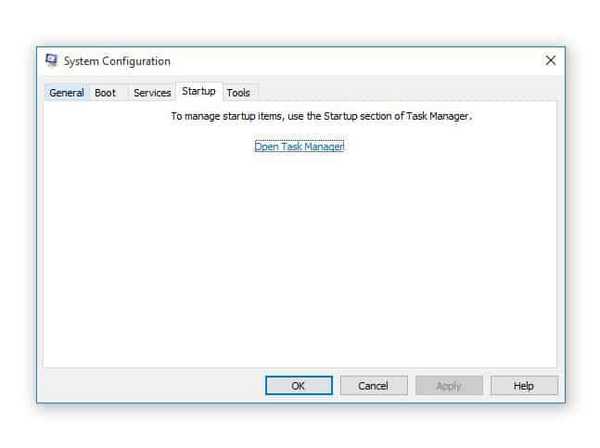
- Lukk Oppgavebehandling og klikk deretter Ok
- Start datamaskinen på nytt
Du vil ha et rent oppstartsmiljø etter at alle disse trinnene er nøye fulgt, og deretter kan du prøve å sjekke om problemet er borte.
- LES OGSÅ: PC-status i fare? Bruk disse 5 løsningene for å gjenopprette den
Løsning 4: Deaktiver antivirusprogrammet ditt
Brannmurer og antivirusprogramvaren kan forhindre at du kan oppdatere spionprogramvarevern.
Det anbefales ikke å slå av sikkerhetsprogramvaren permanent, men å gjøre dette midlertidig vil kontrollere om det er den faktiske årsaken som forhindrer deg i å oppdatere spionprogramvarevernet. Hvis datamaskinen eller enheten er koblet til et nettverk, kan nettverkspolicyinnstillingene forhindre deg i å slå av brannmurer og antivirusprogramvare..
Hvis du deaktiverer antivirusprogrammet ditt, må du ikke åpne vedlegg til e-post eller klikke koblinger i meldinger fra ukjente personer.
Umiddelbart etter at du er ferdig med å fikse tilkoblingsfeil, aktiverer du antivirus og brannmur på nytt.
- Personvernbrannmur og rask risikokontroll som skanner etter sikkerhetshull og sårbarheter.
Løsning 5: Tilbakestill Windows Updates-komponenter manuelt
Ansvarsfraskrivelse: denne løsningen inneholder trinn som er en del av endringen av registeret. Vær oppmerksom på at alvorlige problemer kan oppstå hvis du gjør dette feil. Forsikre deg om at du følger disse trinnene riktig og nøye.
Ta sikkerhetskopi av registeret før du endrer det, og gjenopprett det hvis det oppstår et problem.
Følg disse trinnene for å tilbakestille Windows Updates Components manuelt:
- Høyreklikk Start
- Plukke ut Kommandoprompt (administrator)
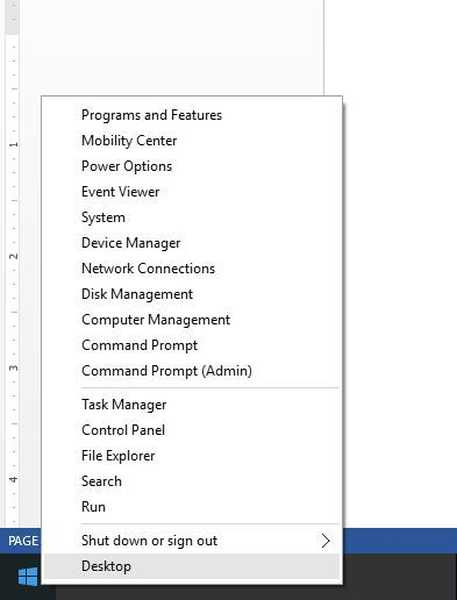
- Klikk Ja når du blir bedt om tillatelse, vil boksen nedenfor dukke opp
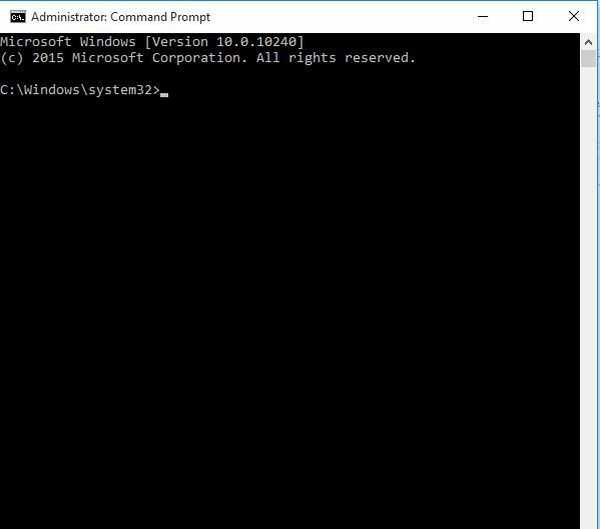
- Stopp BITS, Cryptographic, MSI Installer og Windows Update Services ved å skrive følgende kommandoer ved en ledetekst:
- nettstopp wuauserv
- nettstopp cryptSvc
- nettstoppbiter
- nettstopp msiserver
- trykk Tast inn etter hver kommando du skriver
- Gi nytt navn til mappen SoftwareDistribution og Catroot2 ved å skrive kommandoene nedenfor i Ledeteksten trykk deretter på Tast inn etter hver kommando skriver du:
- Ren C: \ Windows \ softwareDistribution \ SoftwareDistribution.old
- Ren C: \ Windows \ System32 \ catroot2 \ Catroot2.old
- Start BITS, Cryptographic, MSI Installer og Windows Update Services på nytt ved å skrive følgende kommandoer Ledeteksten:
- nettstopp wuauserv
- nettstopp cryptSvc
- nettstoppbiter
- nettstopp msiserver
- Type Exit i ledeteksten for å lukke den
Prøv å kjøre Windows Updates på nytt for å sjekke om problemet med oppdatering av spyware-beskyttelsen er løst.
Merk: Det anbefales ikke å fjerne merket for Gi meg oppdateringer for andre Microsoft-produkter når jeg oppdaterer Windows oppdateringsalternativ. Windows Updates laster ned og installerer oppdateringer som kreves for å kjøre Windows effektivt.
Tips for å beskytte datamaskinen mot spionprogramvare
- Krypter dine sensitive filer
- Bruk et antivirusprogram som Bitdefender, som kommer med Sikker sletting for å forhindre at originale filer slettes utover muligheten for rettsmedisinsk gjenoppretting.
- Ødelegg unødvendige filer fra datamaskinen din for å frigjøre plass og forbedre ytelsen
Fungerte noen av disse løsningene for deg? Gi oss beskjed i kommentarfeltet nedenfor.
RELATERTE STORIER FOR Å KONTROLLERE:
- Bitdefender Box 2 tar sikte på å være den beste IoT antivirusenheten
- BullGuard bringer en ny antimalwaremotor og Wi-Fi-skanner til hjemmet
- ScanGuard Antivirus: Dette er hva du trenger å vite om det
- Bitdefender-løsninger
- Cybersikkerhet
- spyware
 Friendoffriends
Friendoffriends


